Hướng dẫn cách tải Minecraft trên máy tính Windows 7
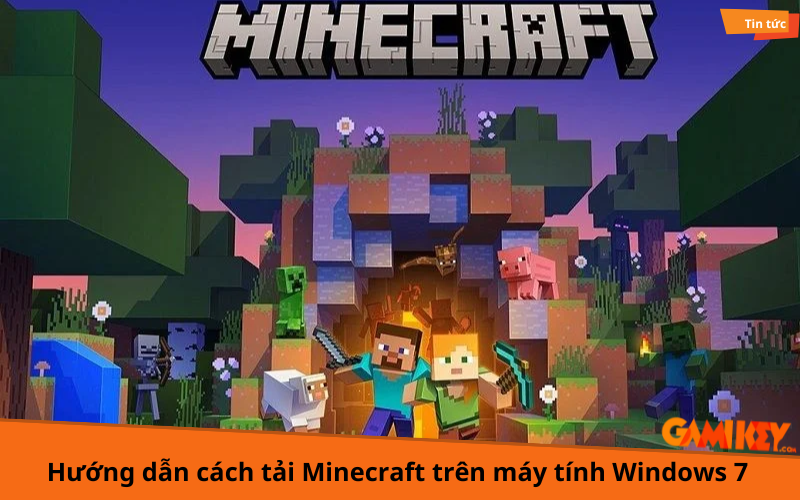
Game sinh tồn huyền thoại Minecraft với đồ họa khối vuông độc đáo, đã thu hút hàng triệu người chơi trên toàn thế giới. Không chỉ phổ biến trên nền tảng di động, nhiều game thủ vẫn muốn trải nghiệm cảm giác chinh phục thế giới pixel này trên máy tính. Trong bài viết này Gamikey sẽ hướng dẫn bạn cách tải Minecraft trên máy tính windows 7 một cách nhanh chóng và dễ dàng.
Một số lưu ý trước khi cài Minecraft trên máy tính Windows 7
Trước khi tiến hành cài đặt Minecraft PE, có một số điều quan trọng bạn cần lưu ý để đảm bảo quá trình diễn ra suôn sẻ.
Cấu hình yêu cầu
- CPU: Intel Core i3-3210
- Card đồ họa: Intel HD 4000
- Bộ nhớ: 2GB RAM
- Hệ điều hành: Windows 7 trở lên
- Kích thước tệp: 1GB
Những lưu ý khác
Quá trình tải game Minecraft rất đơn giản, nhưng bạn cần chú ý một số điểm nhỏ sau:
- Khi truy cập vào liên kết tải về, hãy kiên nhẫn chờ đợi một chút. Nếu bạn tắt trang ngay lập tức, việc tải game sẽ không thành công.
- Hãy chuẩn bị sẵn một tài khoản email để đăng ký cho tài khoản game của bạn.
- Khi nhập mật khẩu, nhớ kiểm tra xem có bật chế độ caps lock hay không để tránh nhập sai và không thể đăng nhập sau này.
- Đặt mật khẩu dễ nhớ nhưng vẫn đảm bảo an toàn để bảo vệ tài khoản của bạn.
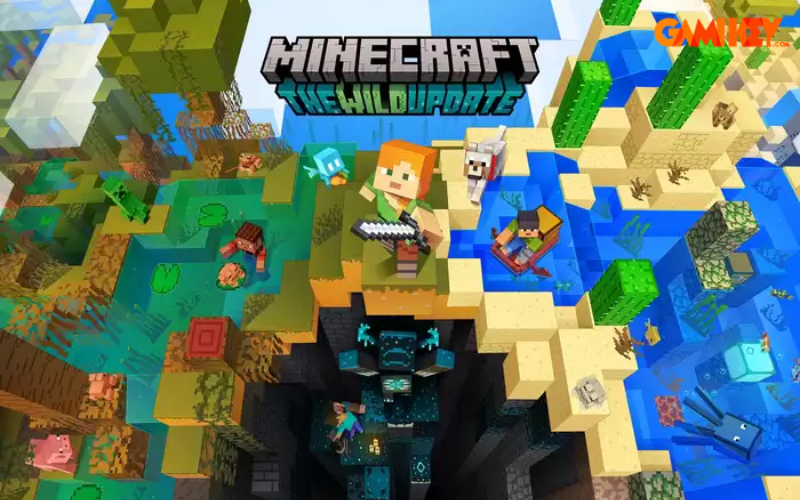
Hướng dẫn cách tải Minecraft trên máy tính Windows 7
- Bước 1: Gõ từ khóa “download Minecraft PE” trên thanh tìm kiếm Google và chọn liên kết tải về có đuôi APK.
Lưu ý: Hãy chắc chắn rằng bạn chọn nguồn tải uy tín để đảm bảo an toàn cho thiết bị của mình.
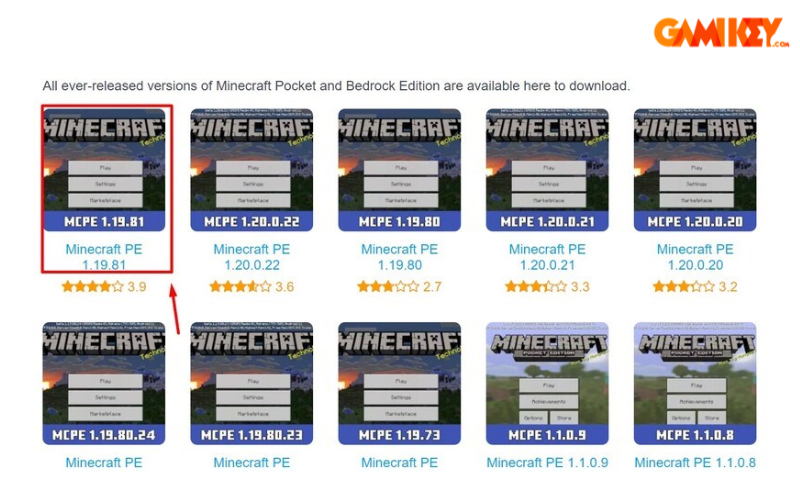
- Bước 2: Sau khi quá trình tải hoàn tất, hãy mở trình giả lập Nox Player trên máy tính của bạn.
- Bước 3: Nhấn vào biểu tượng có chữ “APK” để truy cập vào thư mục chứa tệp đã tải về.
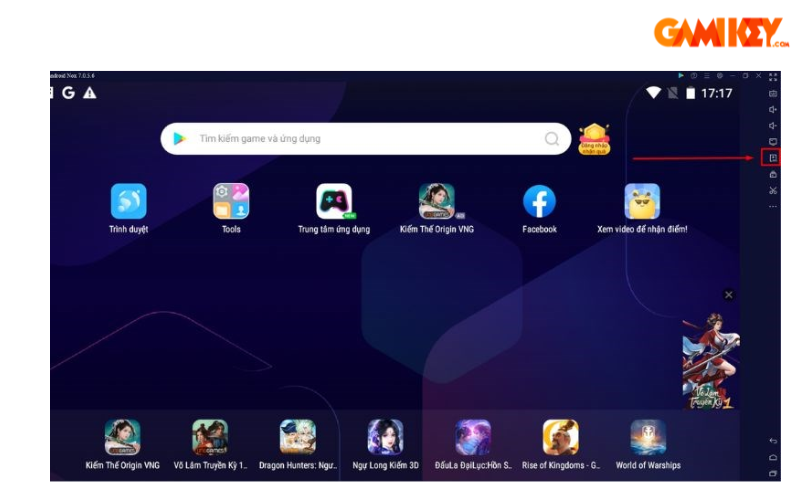
- Bước 4: Tìm và chọn tệp Minecraft PE mà bạn vừa tải xuống.
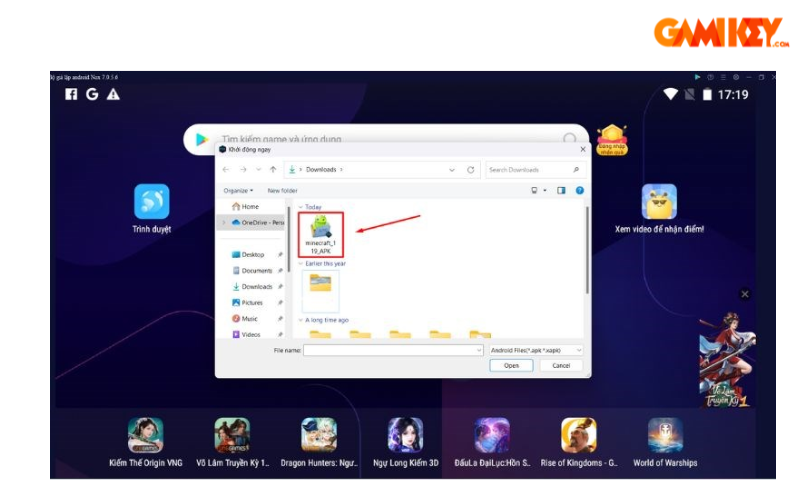
- Bước 5: Đợi một chút để phần mềm tự động cài đặt game.
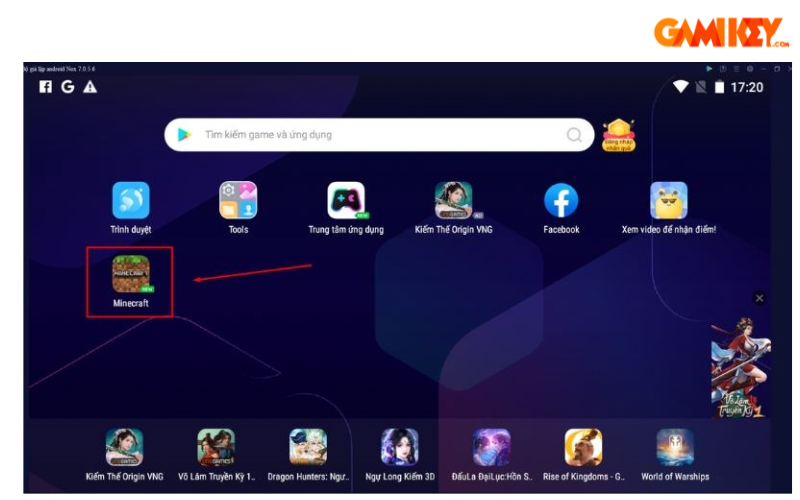
- Bước 6: Khi quá trình cài đặt hoàn tất, hãy chọn Install để cài đặt game Minecraft PE trên máy tính của bạn.
Hướng dẫn cách đăng ký tài khoản để chơi Minecraft PE
- Bước 1: Mở game Minecraft PE. Khi vào game, một hộp thoại đăng ký sẽ xuất hiện. Bạn hãy nhấn vào tùy chọn “Sign in for free”.
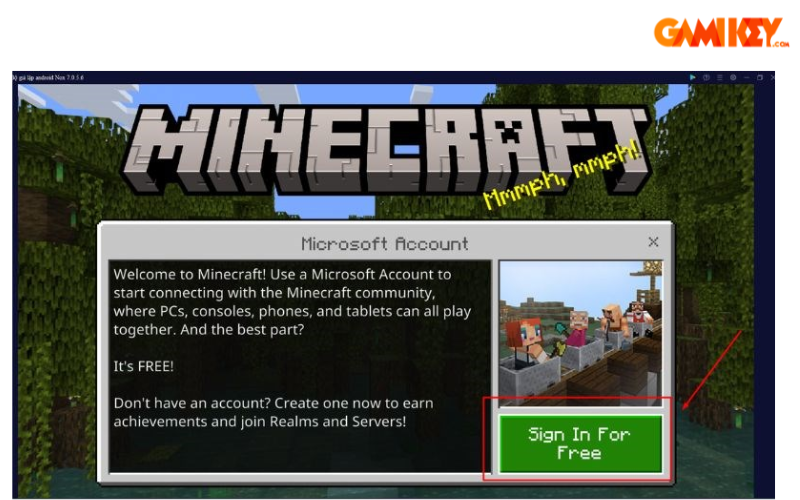
- Bước 2: Bạn sẽ được chuyển đến trình duyệt để thực hiện đăng ký. Tại đây, nhấn “Sign in” để tiếp tục.
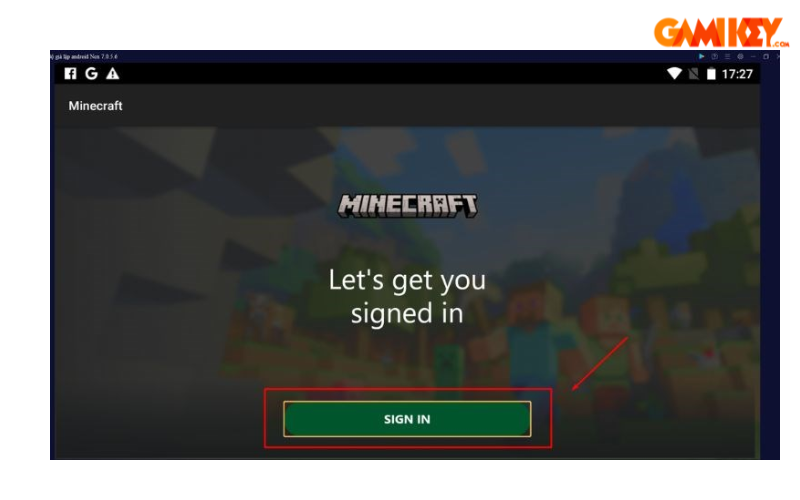
- Bước 3: Chọn “Create one” để tạo tài khoản mới.
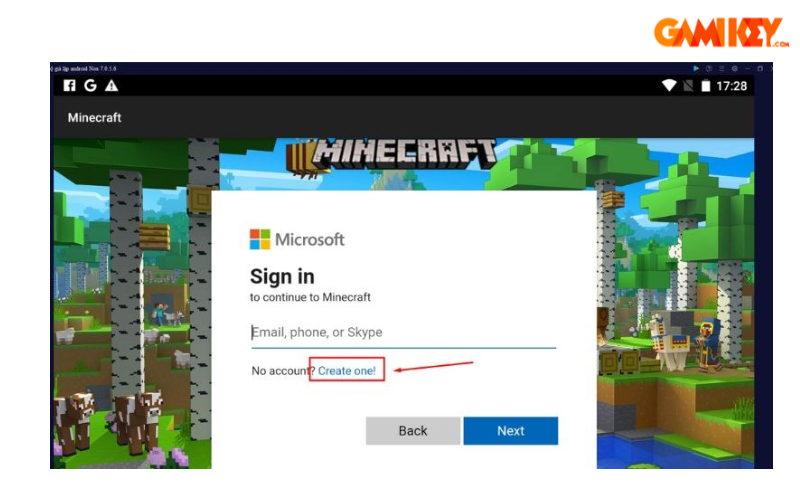
- Bước 4: Nhập địa chỉ email của bạn vào ô yêu cầu.
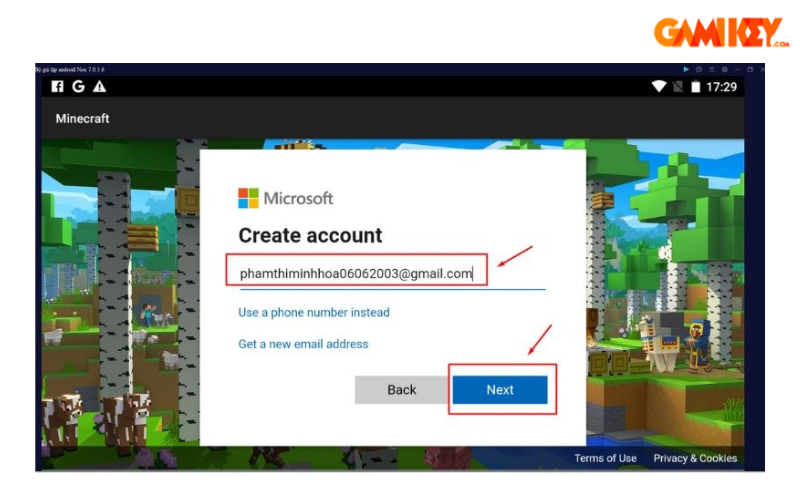
- Bước 5: Điền các thông tin cần thiết khác theo yêu cầu.
- Bước 6: Hệ thống sẽ yêu cầu bạn nhập mã xác thực. Hãy kiểm tra hộp thư email của bạn để lấy mã và nhập vào ô tương ứng.
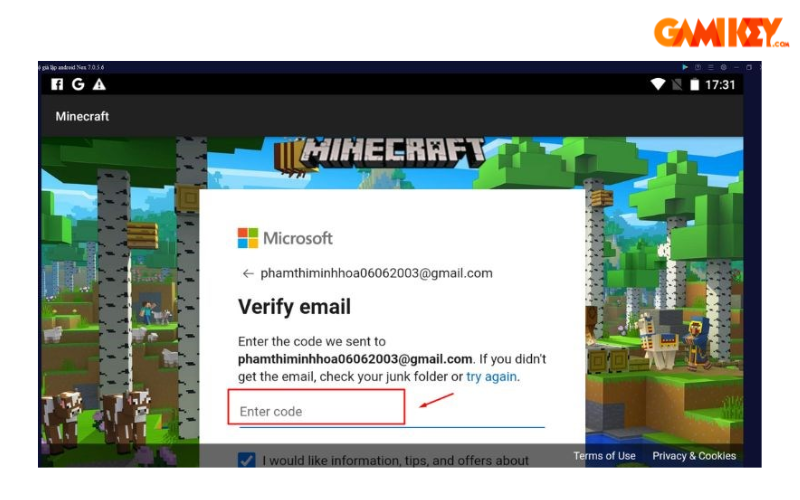
- Bước 7: Hoàn tất bước xác minh robot nếu có yêu cầu.
- Bước 8: Sau khi hoàn tất mọi bước, bạn có thể quay lại game và bắt đầu trải nghiệm Minecraft PE
Bài viết trên Gamikey đã giới thiệu bạn đọc cách tải Minecraft trên máy tính Windows 7. Hy vọng với những thông tin trên sẽ giúp bạn đọc có những giây phút chơi game thư giãn. Và nếu bạn đọc muốn tìm hiểu thêm những hướng dẫn về tài khoản khác, có thể truy cập vào mục “Phần mềm ” tại trang Gamkey.com.
>>> Xem thêm các bài viết về Windows 7 được viết bởi Gamikey:
Cách tắt Window Defender Win 7
Cách tắt Window Update trong Win 7

























